Пользоваться торрентом несложно. Необязательно знать, что такое пиры, сиды и копаться в настройках программы. Что такое торрент выясним позже, нам важно понимать, как скачать через uTorrent фильмы, музыку, программы и игры как можно быстрее и проще. В инструкции подробно разберем, как пользоваться торрентом для загрузки файлов и воспроизводить скачанные фильмы и треки.
Как пользоваться uTorrent для скачивания
В программе есть поисковик по торрентам, но результаты поиска все равно отображаются в браузере. Используйте привычные поисковые системы Яндекс или Google. Давайте найдем и скачем фильм через торрент.
1. Для начала нужно скачать торрент-клиент: перейдите по ссылке и загрузите последнюю версию программы uTorrent.
2. После установки программы переходите к поиску нужного файла. Скачаем торрент на примере фильма с участием Чарли Чаплина: вбейте запрос в форме поиска приложения или в поисковике Google или Яндекс.
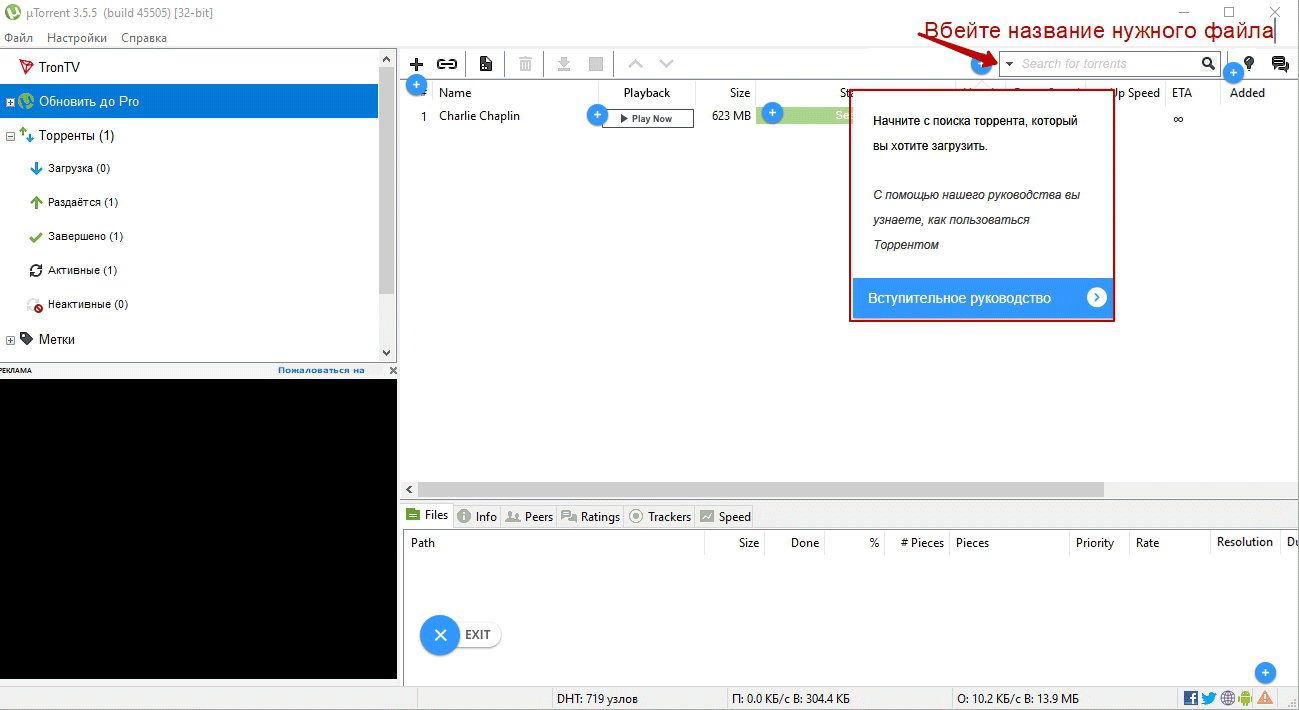
При поиске игр или программ используйте проверенные торрент-трекеры Rutor и RuTracker. Добавляйте к названию игры или фильма имена трекеров, чтобы надежные сайты отображались выше в результатах поиска. Благодаря большому количеству пользователей загрузка с этих ресурсов происходит быстрее, а по комментариям сразу понятно, стоит ли качать тот или иной файл.
3. К названию помимо трекера допишите качество для фильма или «Rus» для программы или игры. Например, «Counter-Strike Rus Rutor» или «Чарли Чаплин 1080 Rutor».
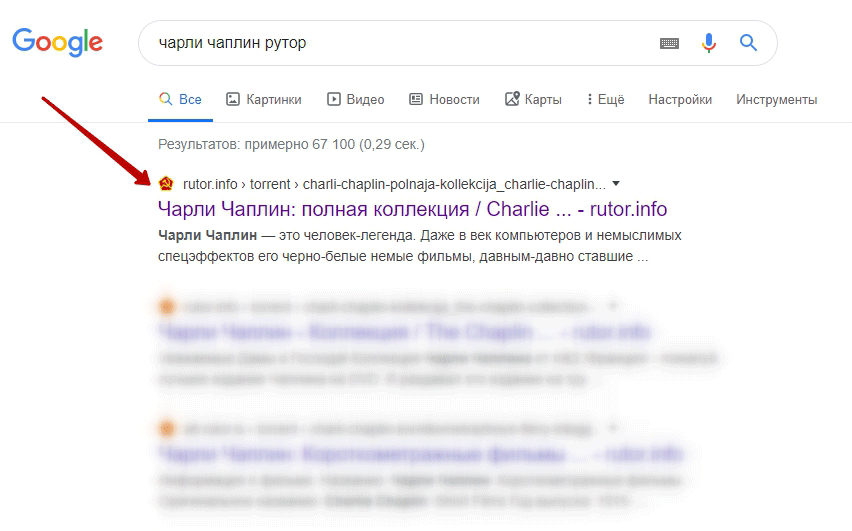
4. Выберите наиболее подходящий результат выдачи по запросу. Отдавайте предпочтение результату с наиболее подробной информацией о скачиваемом файле: вес, кодек, слово «.torrent» в описании.

5. После перехода на сайт обратите внимание на информацию о раздаче и выберите строку с максимальным количеством сидов – пользователей, скачавших файл целиком, и стоящих на раздаче. Чем больше людей раздают, тем быстрее произойдет загрузка.
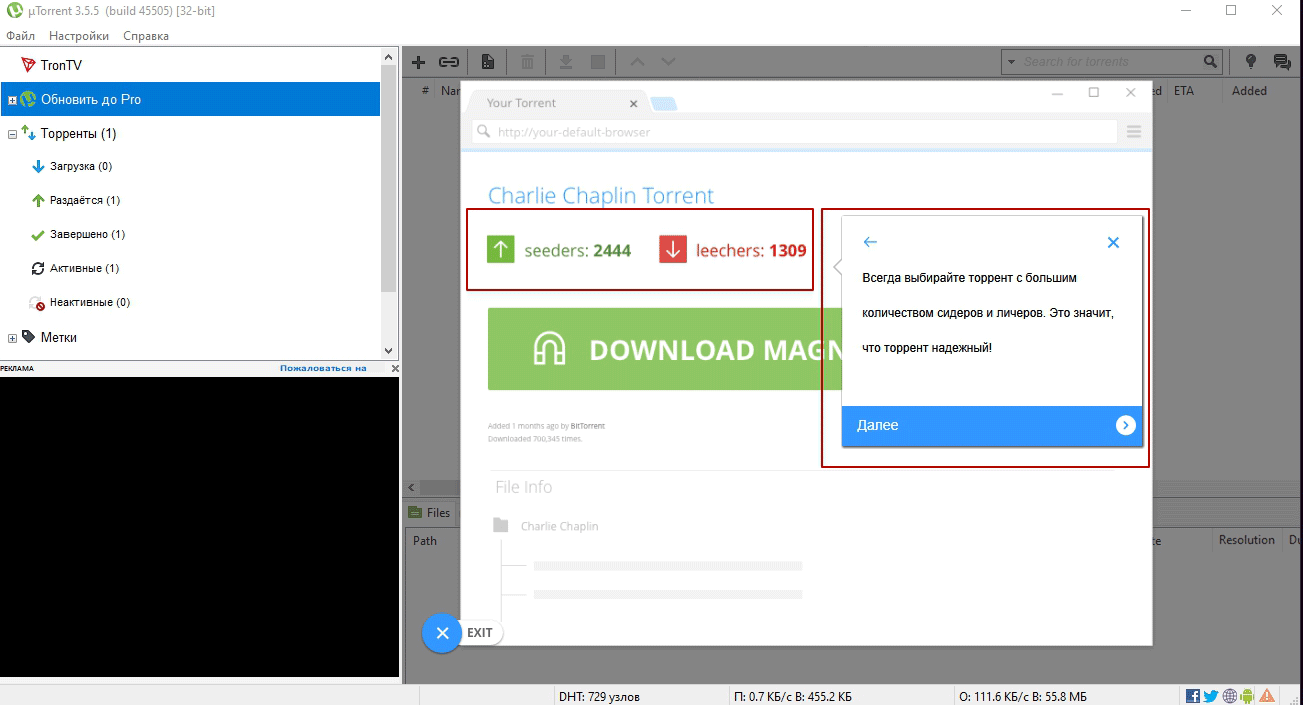
6. На Rutor представлено несколько вариантов раздач: щелкайте по ссылке с наибольшими значениями показателей в столбике «Пиры» справа.
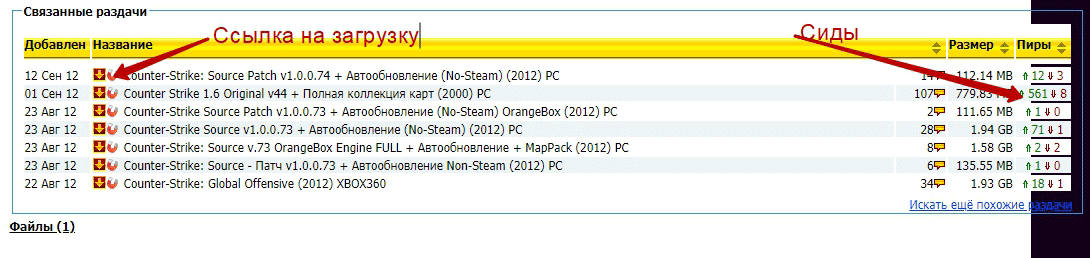
7. На незнакомых сайтах не отвлекайтесь на блоки с рекламными ссылками.
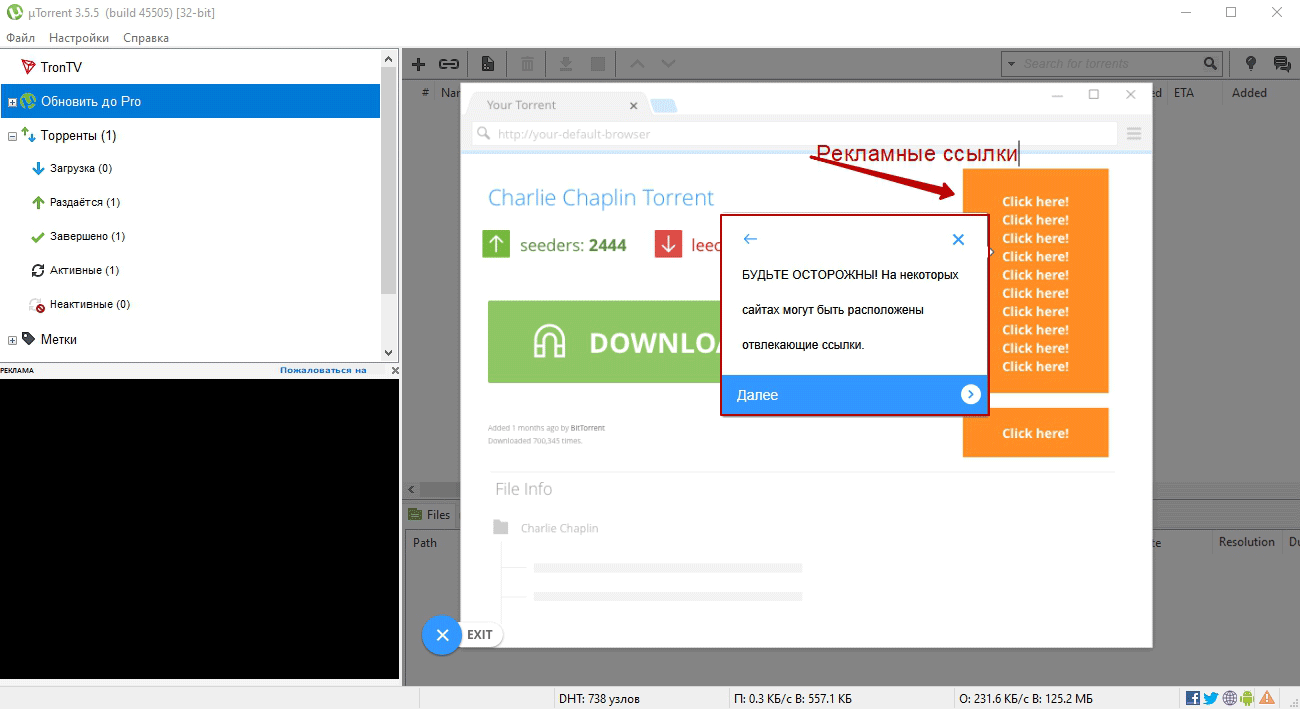
8. После перехода по магнет-ссылке или щелчка по торрент-файлу откроется окно с предложением открыть файл программой uTorrent или загрузить его на компьютер. Во втором случае дважды кликните по скачанному файлу с иконкой приложения.

9. Откроется программа и предложит выбрать место загрузки. Укажите диск, на котором много свободного места, желательно D или E. Не задавайте системный диск C.
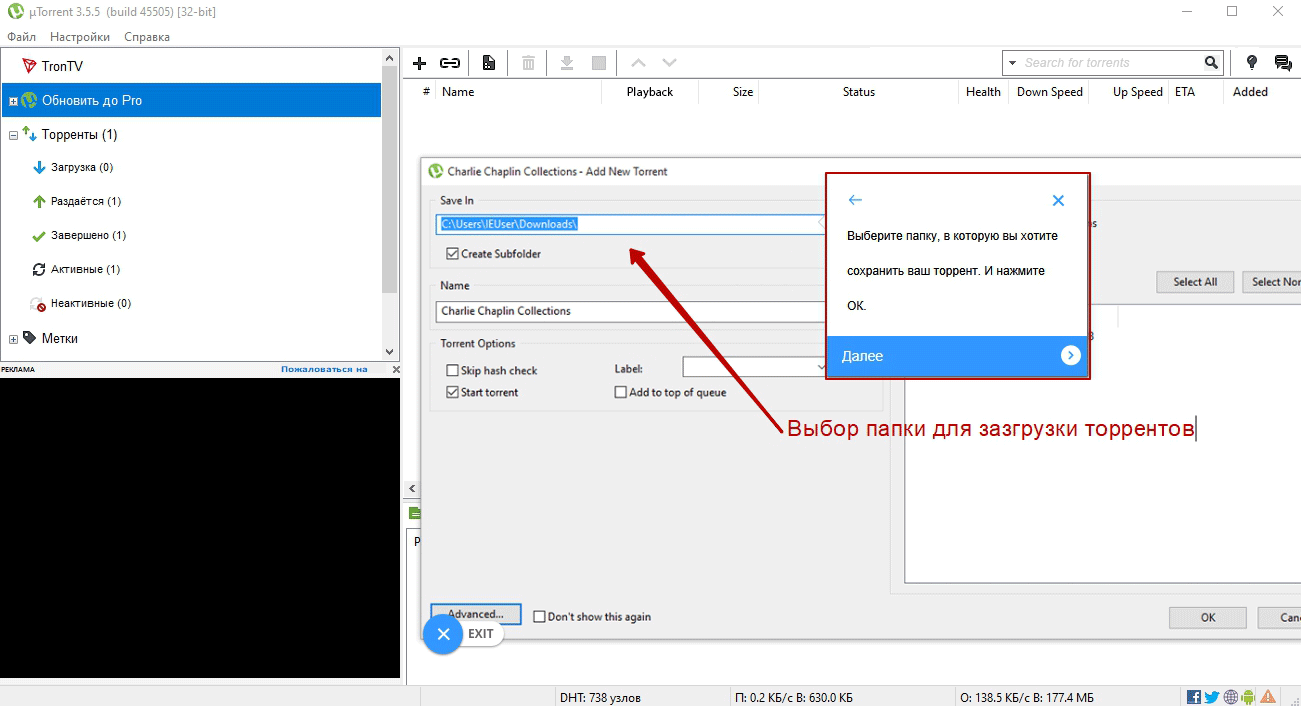
10. Торрент добавлен в очередь. Время загрузки зависит от скорости интернет-соединения и количества раздающих пользователей.
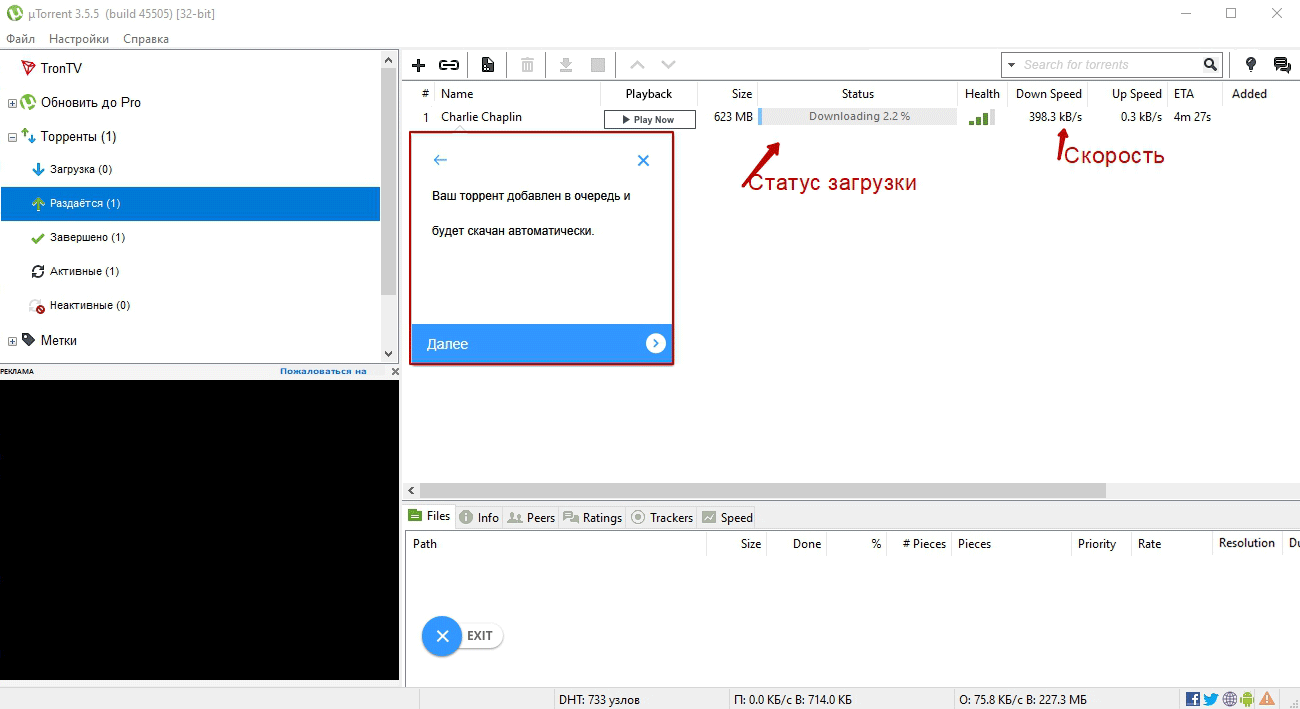
11. Загрузка завершена. Для воспроизведения медиафайла щелкните по ссылке «Play Now».
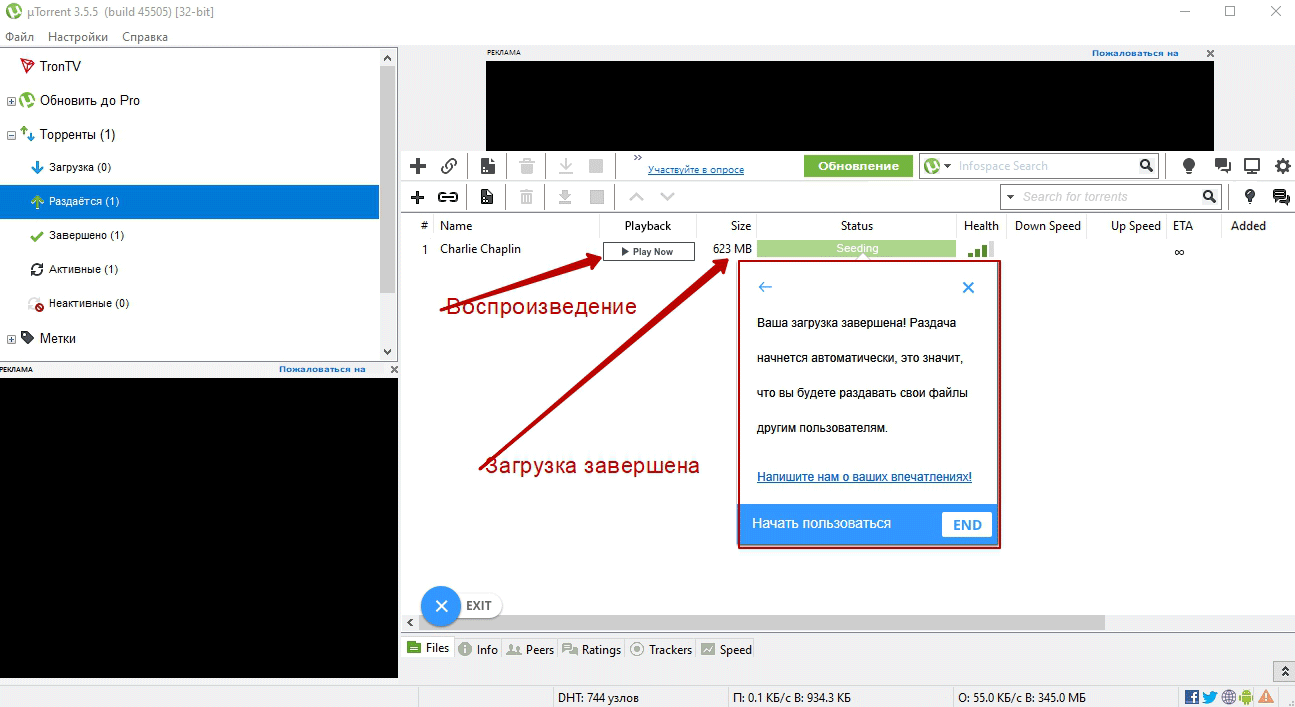
12. В бесплатной версии приложения может отсутствовать кнопка запуска видео. Для проигрывания медиафайла в стандартном плеере операционной системы щелкните правой кнопкой мыши по торренту и выберите пункт контекстного меню «Открыть».
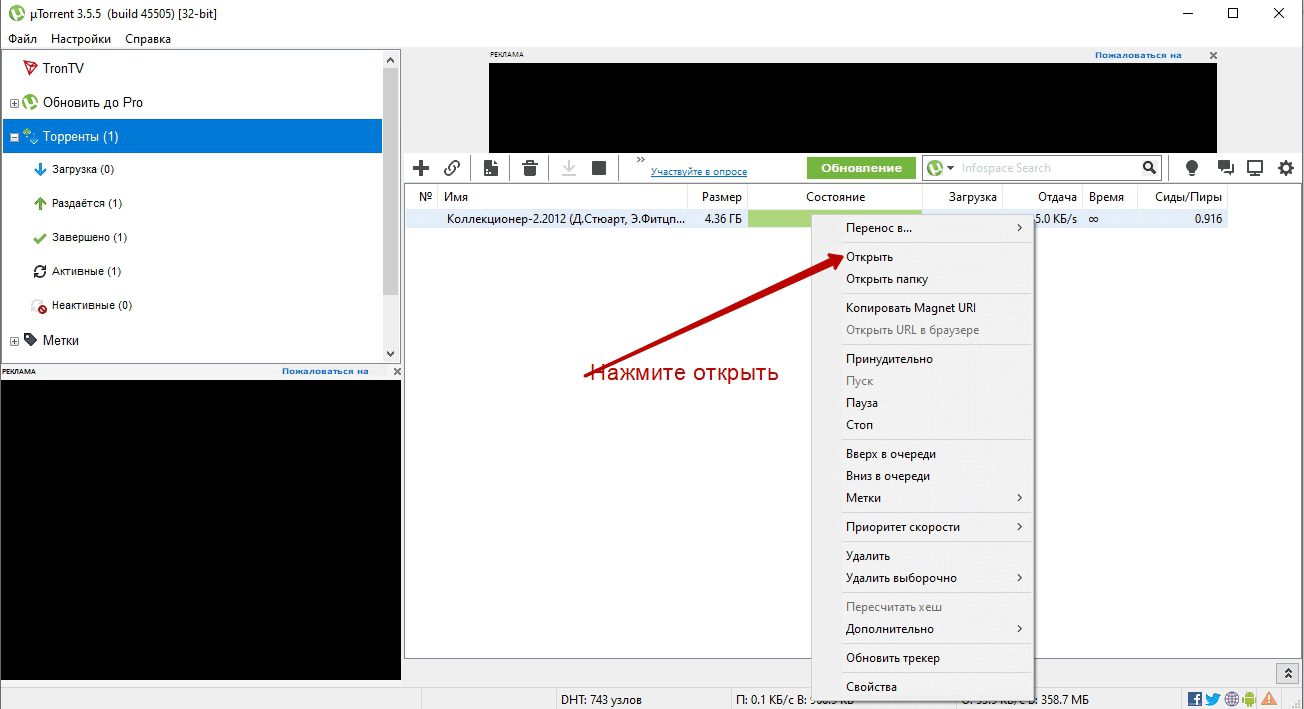
13. Кликните по ссылке «Открыть папку», чтобы перейти в каталог с сохраненным файлом. Фильм или трек можно переместить на другой диск, переименовать или воспроизвести.
Как добавить поисковик в торрент
Чтобы во встроенный в приложение поиск добавить привычный поисковик, например, Google, выполните три простых действия.
1. Нажмите на значок установленного по умолчанию поиска.
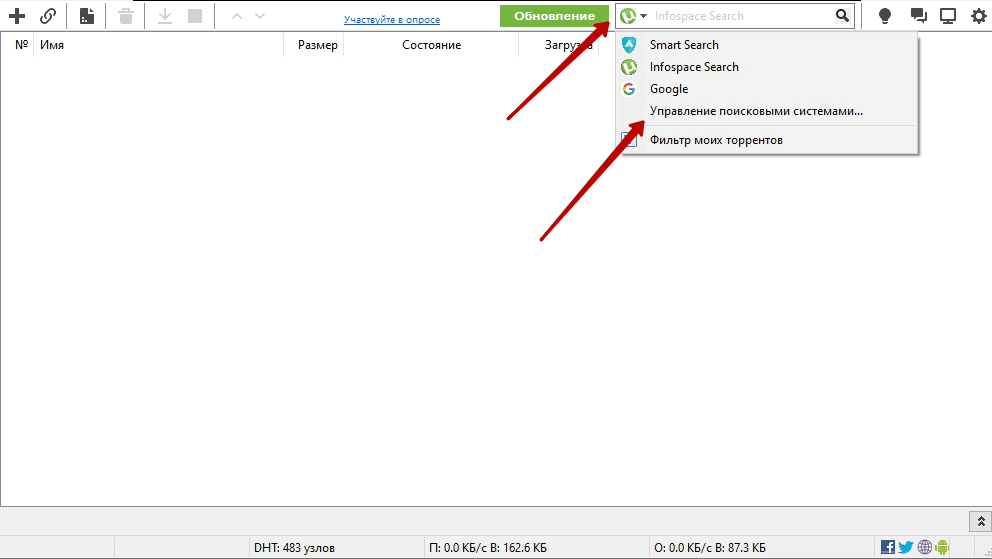
2. Перейдите в «Управление поисковыми системами».
3. В окно «Поисковые системы» добавьте строчку «Google|https://www.google.com/search?q=» и нажмите на кнопку «Применить» внизу справа.
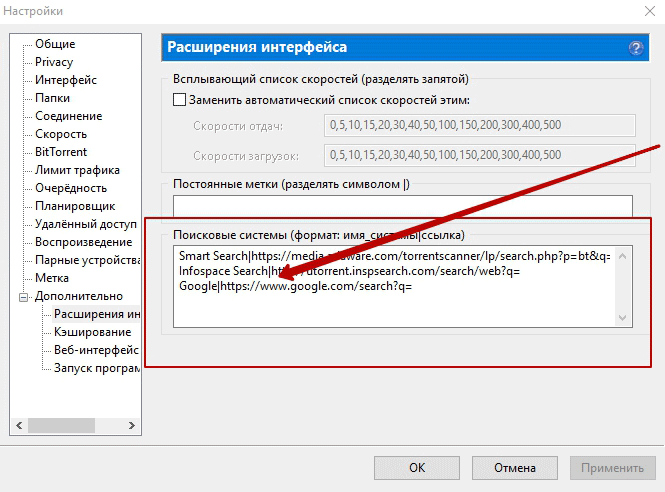
Выберите строчку «Google» в выкидном списке и ищите фильмы, музыку, программы и игры в любимой поисковой системе.
Как пользоваться торрентом: инструкция для начинающих

Сегодня крайне трудно было бы найти пользователя ПК, который ни разу не слышал бы о программе μTorrent, по крайней мере, в пределах России. Данная программа чрезвычайно полезна при скачивании чего-либо из интернета и сегодня стала неотъемлемой частью повседневной жизни многих людей. Однако всё же остаются и те, кто ни разу не слышал о ней. Именно для таких людей и была написана данная статья, которая расскажет им, как пользоваться торрентом. Пошаговая инструкция, представленная здесь, поможет вам не только скачать и установить μTorrent, но и расскажет обо всех нюансах работы с ним.
Что такое BitTorrent
Чтобы понять,чем так хороши загрузки через торрент, и как пользоваться торрентом, для начинающих пользователей было бы неплохо разобраться в принципах работы данной системы. Официальное название этой системы –BitTorrent, она была изобретена ещё в далёком 2001 году, но до сих пор ни капли не потеряла в своей популярности, что ещё раз говорит нам о её несомненной полезности. Принцип её работы довольно прост.
Когда вы скачиваете файл каким-либо другим способом, то вам приходится загружать весь файл целиком за одну загрузку с какого-то одного сервера. Но только не в системе BitTorrent, которая работает абсолютно по другому принципу.
Когда вы скачиваете файл через неё, вы берёте его по маленьким кусочкам с компьютеров тех людей, которые в своё время тоже скачали его и поставили на раздачу. Чем больше таких вот раздающих файл пользователей, тем быстрее происходит его загрузка. К слову, скачивая файл на свой ПК, вы также становитесь раздатчиком этого файла, тем самым ещё больше повышая скорость его скачивания. Сами же торрент файлы, которые вы скачиваете из интернета, служат лишь для того, чтобы найти все актуальные на данный момент раздачи и подключить ваш ПК к ним.

Такой метод имеет массу преимуществ, главное из которых это, конечно же, высокая скорость скачивания. На самом деле, при достаточно большом количестве раздающих файл ПК, скорость скачивания торрента можно считать неограниченной и зависеть она будет лишь от качества вашего интернет-соединения. Разумеется, есть и такие сервера, которые специально занижают скорость скачивания, таким образом принуждая клиентов покупать платные подписки, якобы расширяющие их возможности. В таком случае лучше просто найти другой сервер.
Есть и другие плюсы у торрент скачиваний кроме высокой скорости. Благодаря тому, что файл скачивается по кусочкам, вы в любой момент можете поставить загрузку на паузу и выключить ваш ПК, а затем, включив его, продолжить с того же момента. По этой же причине вы будете защищены от обрыва сети и различного рода незапланированных прерываний загрузки.
Это всё, что вам стоит знать о данной системе для комфортной работы с ней.
Что такое торрент-клиент
Теперь, когда мы разобрались с тем, как устроена система BitTorrent, пора узнать и о том, что же такое торрент-клиент. Торрент-клиент (или правильнее BitTorrent-клиент) – это программа, служащая для работы с файлами формата .torrent, и скачивания файлов через BitTorrent-соединение.
На данный момент существует множество различных BitTorrent-клиентов. В целом они мало чем отличаются друг от друга, но давайте всё же рассмотрим наиболее популярные из них, чтобы затем каждый из вас смог выбрать наиболее подходящий для себя.
- μTorrent. Наверное, самый успешный из всех торрент-клиентов. Он появился довольно давно, ещё в 2005 году, а его разработчиком стали BitTorrentInc. и на данный момент количество его пользователей давно перевалило за сто миллионов. Главная причина такого успеха – это, пожалуй, простота и надёжность данной программы, проверенная годами. В интернете она представлена в бесплатном виде, и скачать её можно прямо с сайта разработчиков.
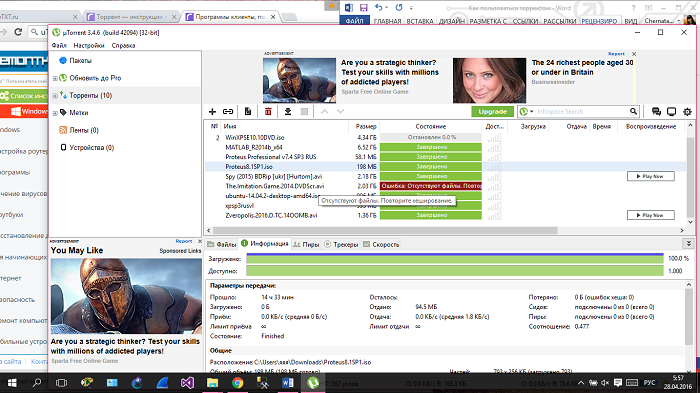
- Tixati. Небольшой по размерам клиент с активной поддержкой разработчиков. Главными его плюсами можно назвать высокую скорость работы (не скачивания, оно как у всех), стабильность и крайне малое потребление оперативной памяти. У данного приложения есть лишь один существенный минус — оно полностью на английском и появление русификатора в ближайшее время не предвидится.
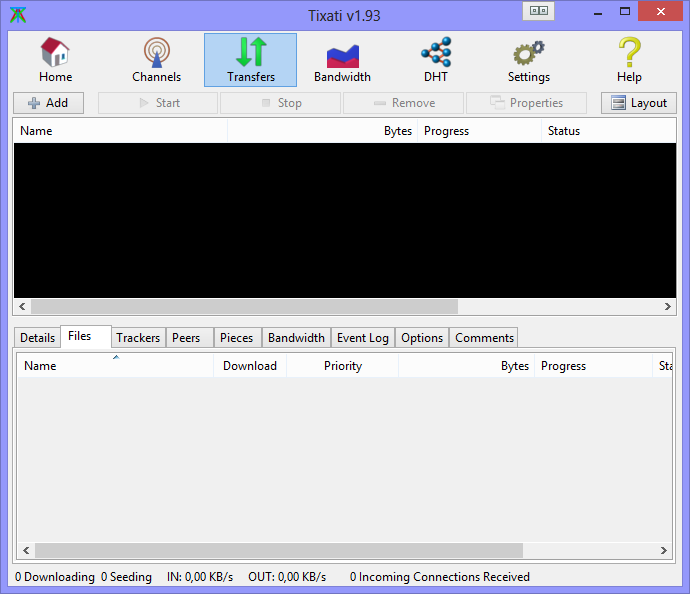
- qBittorent. Разработчики же данного клиента, по всей видимости, делали упор на простоту. В результате чего получился торрент-клиент без каких-либо лишних функций или дополнений. В отличие от большинства торрент-клиентов, qBittorent не предоставляет пользователю возможности создавать свои торрент-файлы, а только скачивать, в нём нет графиков, позволяющих отслеживать процесс скачивание файла, а функционал снижен до минимума. Отличный вариант для новичков в использовании компьютера, с ним как разобраться с торрентом даже чайникам будет понятно.
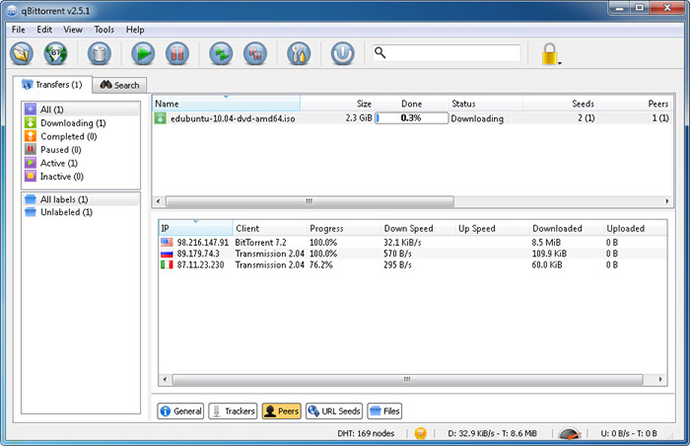
- Zona. Довольно новая и интересная программа, торрент-клиент с каталогом файлов. В чём её особенность? Во первых, это достаточно редкий для торрент-клиентов встроенный видеоплеер, позволяющий пользователю смотреть фильмы и слушать музыку в процессе их скачивания. Во вторых, встроенная база торрент файлов, что позволяет не только запускать на нём загрузку файлов, скачанных из интернета, но и искать их прямо внутри клиента в предложенном каталоге (кстати, весьма неплохом как по разнообразию, так и по оформлению). К сожалению, из-за всего этого клиент получился весьма увесистый и медлительный. Кроме того поначалу разобраться в его работе может быть довольно трудно.
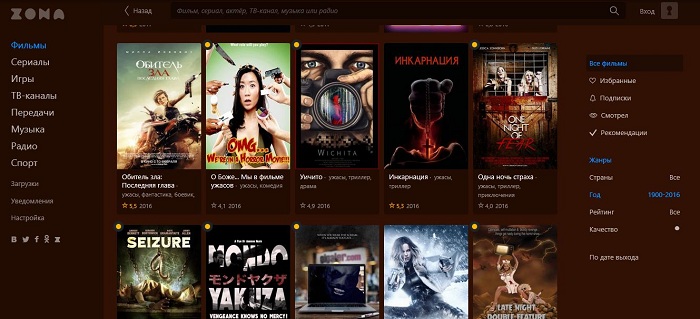
В данном списке представлены наиболее популярные варианты торрент-клиентов, но далеко не все. И если вам приглянется какой-либо другой, то вы вполне можете использовать его, как уже говорилось ранее, кардинально повлиять на качество скачивания это не должно.
Также стоит отметить, что кроме того, как пользоваться торрентом на компе, вы можете использовать его и на смартфоне, так как у большинства популярных клиентов есть мобильные версии.
Видео о том, как пользоваться торрентом
Как пользоваться торрентом: пошаговая инструкция по работе с трекерами
Теперь, когда вы уже знаете, что такое торрент и торрент-клиент, остаётся всего одно неизвестное для вас понятие — торрент-трекер. Торрент-трекер – это непосредственно сайт, предоставляющий вам для загрузки торрент-файлы. На данный момент в интернете присутствует масса различных торрент-трекеров, большинство из которых специализируются на какой-то конкретной тематике (игры, фильмы, музыка, программы и т.д.). Однако есть и более крупные сайты, на которых представлены торрент-файлы самых различных тематик, форматов и типов.
- Torzilla.ru – универсальный трекер с самой широкой базой данных среди всех.
- Free-torrents.ru – на данном сайте собраны торрент файлы по самым различным тематикам.
- Rutor.org – один из самых популярных торрент-трекеров в России, содержит разнообразные файлы на русском языке.
- Torrentino.com – самый удобный из всех представленных трекеров, с каталогом, разбитым на категории и удобным интерфейсом.
Чтобы скачать файл с торрент-трекера достаточно вбить его название в строке поиска, либо же найти самостоятельно. После чего просто найдите кнопку скачать (обычно они зелёные со значком μTorrent) на странице нужного вам файла и нажмите на неё, а затем выберите папку для его сохранения (торрент–файлы весят очень мало, а потому можете не волноваться по поводу места для него).
Будьте внимательны, так как многие сайты создают ложные кнопки скачивания и таким образом пытаются подсунуть вам свой торрент-клиент или программы, от которых потом придётся избавляться. Обычно внизу таких кнопок мелким шрифтом написано что-нибудь вроде “скачать с помощью MediaGet”. Настоящие же кнопки обычно располагаются внизу или вверху страницы.
Теперь, когда вы полностью изучили теоретическую часть работы с системой и даже скачали необходимый торрент-файл, давайте поподробнее разберемся, как пользоваться торрентом. Пошаговая инструкция, представленная далее, будет рассмотрена на примере работы с клиентом μTorrent, если вы используете другой клиент, то постарайтесь по возможности придерживаться тех же инструкций и на нём.
- Для начала вам, конечно же, понадобится скачать и установить торрент-клиент. Большинство торрент-клиентов являются бесплатными и лучше всего скачивать их с официального сайта.
- Во время установки клиента просто следуйте инструкциям, и когда вам предложат вариант сделать данный клиент клиентом по умолчанию для всех файлов формата .torrent, соглашайтесь.
- Затем, когда клиент будет установлен, найдите ваш торрент-файл и запустите его. Если во время установки вы всё сделали правильно, то торрент-клиент должен открыться автоматически. Если же он не открывается, то вы можете нажать на него правой кнопкой мыши, затем выбрать пункт “Открыть с помощью…” и среди предложенных программ выбрать ваш торрент-клиент. Также вы можете запустить клиент вручную, а затем в верхнем левом углу нажать на “Файл” и “Добавить торрент…”, после чего просто найдите ваш торрент-файл в появившемся окне.
- Далее перед вами откроется окно, где вы сможете узнать размер скачиваемых файлов, выбрать папку, в которую они будут загружены, а также, если вы не хотите устанавливать все файлы, предложенные торрентом, выбрать только те, которые хотите скачать (например, если вы нашли торрент-файл сразу нескольких сезонов сериала, а вам нужен только первый).
- После этого начнётся загрузка, по её завершению вы можете запустить скачанные файлы, нажав на них в окне загрузки или же вручную найдя папку, которую вы выбрали ранее.
Как вы видите, скачивать файлы через торрент совсем нетрудно и при желании любой желающий может самостоятельно разобраться, как пользоваться торрентом, пошаговая инструкция же нужна лишь для облегчения данного процесса.
Как пользоваться торрентом: инструкция для начинающих
Как пользоваться торрентом?
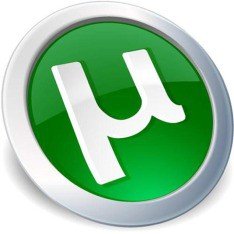 Опытный пользователь Всемирной паутины давно уже усвоил очень важное правило при пользовании Интернетом, а именно: “Если хочешь скачать файл быстро, без вирусов и оплаты, то проще всего скачать его при помощи торрента!”. Почему так? Всё очень просто, торрент – это протокол, позволяющий скачивать файл не с сервера, а с компьютеров пользователей, которые раздают данный файл.
Опытный пользователь Всемирной паутины давно уже усвоил очень важное правило при пользовании Интернетом, а именно: “Если хочешь скачать файл быстро, без вирусов и оплаты, то проще всего скачать его при помощи торрента!”. Почему так? Всё очень просто, торрент – это протокол, позволяющий скачивать файл не с сервера, а с компьютеров пользователей, которые раздают данный файл.
Что мы рассмотрим:
Общая информация о торренте
Открыл этот пиринговый сетевой протокол (BitTorrent) программист из Америки, Брэм Коэн, в середине 2001 года. По сей день более лучшего и надёжного способа передачи данных в Интернете найдено не было. В чём же заключается преимущество использования торрента:
- Неограниченная скорость передачи данных. Сервер, который обеспечит стабильную высокую скорость скачивания файлов, стоит очень и очень дорого, и далеко не каждый Интернет-проект может позволить себе такую роскошь, ведь здесь речь идёт о десятках тысяч долларов оплаты ежемесячно! А в торренте высокая скорость обеспечивается благодаря обычным пользователям, которые раздают файлы. А теперь представьте, 100 пользователей раздают файл со скоростью 1 Мбит/сек каждый. Значит, общая скорость закачки файла будет составлять 100 Мбит/сек. Однако если учесть то, что современные провайдеры могут обеспечивать скорость отдачи каждого пользователя в 100 Мбит/сек, и таких пользователей может быть не 100, а гораздо больше, то в этом случае скорость может исчисляться уже гигабитами.
- Раздача не влияет на скорость загрузки. Каждый из пользователей Интернета имеет два канала передачи данных: один из них отвечает за загрузку (получение информации), другой за отдачу (посылку своей информации). Протокол BitTorrent построен так, что Вы можете скачивать файлы и раздавать одновременно, причем скорость скачки будет оставаться неизменной.
- Можно быть уверенным в том, что скачиваемый файл не представляет угрозы. Одним из последних трендов мошенничества в Интернете стал обман пользователей в загружаемых файлах. Теперь потратив часы на загрузку, мы вместо желаемого файла можем увидеть окошко с требованием об отправке СМС, установке сторонних программ и повторной загрузки файла, но уже с другого сайта. Приятного в этом мало: качал-качал файл, а тут на тебе… какая-то дрянь! Загрузка с трекеров более безопасна, т.к. перед загрузкой торрента мы можем прочесть полную информацию о загружаемом файле или файлах и отзывы о нём. Естественно, если там будет вирус или ещё что-нибудь, то и держать у себя этот файл никто не будет. Кроме того, на крупных трекерах, таких как rutracker.org подобного мошенничества или оплошности просто не допустят.
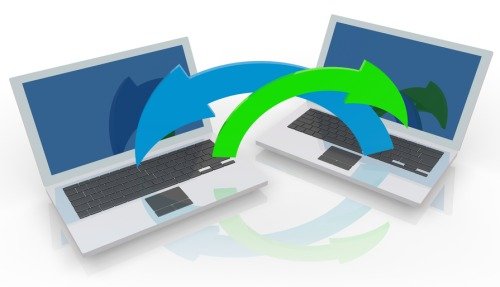
Кроме достоинств, у данного протокола есть и недостаток. Он заключается в следующем: на малопосещаемых трекерах и особенно на файлах, которые не имеют большой популярности, может оказаться малое количество раздающих компьютеров, а значит, и скорость будет низкой либо вообще будет отсутствовать. Чтобы избежать такой ситуации следует пользоваться только популярными или тематическими трекерами.
Необходимые термины для работы с торрентом
Чтобы без проблем использовать торрент, нужно знать хотя бы некоторые базовые названия и понятия.
- Трекер – по сути, это сервер, который является связующим звеном между раздающими и загружающими. Трекером можно назвать и сам сайт (форум), где находятся сами торрент-файлы и их описание. Однако трекер самих файлов в себе не содержит, только торрент-файлы, которые запустят закачку в Вашем клиенте.
- Торрент – файл или протокол, который позволяет Вашему компьютеру передавать и получать файл и информацию о нём (ссылку, название, размер, рейтинг и т.п.).
- Раздача – тема на трекере, в которой раздается какой-либо файл, описание к нему и обсуждение.
- Пир – клиент, который участвует в обмене файлами. Пиры могут быть двух видов: сиды и личи.
- Сид – пир, который скачал файл или его часть, и остался на раздаче.
- Лич (личер) – клиент, который качает (но ещё полностью не закачал) файл.

Инструкция по работе в картинках
Теперь, когда Вы знаете суть работы торрента, его достоинства, недостатки и основные понятия, можно приступать к ознакомлению с принципами использования программы-клиента для торрента. Таких программ существует достаточно много, однако мы бы Вам рекомендовали использовать мега-популярную программу с официального сайта uTorrent.com. Этот клиент без проблем работает в трёх основных операционных системах: Windows, Linux и Mac. Достоинством программы uTorrent является то, что она:
- бесплатная;
- быстрая в работе;
- малая по весу;
- не грузит систему;
- позволяет начинать просмотр фильма, даже если он полностью ещё не загрузился (потоковая передача);
- имеет портативную версию (работает с флешки на любом компьютере).
Если Вы определили, какую программу для торрента будете использовать, то тогда предлагаю ознакомиться с перечнем последующих действий:
- Скачиваете и устанавливаете клиент-программу. Как правило, установка программы быстро, при этом в последнее время в установочный файл uTorrent стали вкладывать рекламу сторонних продуктов с предложением их установки. поэтому читайте внимательно что нажимать. чтобы не установить лишний “мусор”.
- Выбираете понравившийся трекер и регистрируетесь в нём. Помните, что Вы можете быть зарегистрированы в десятках трекерах, и в каждом быть и сидером, и линчером. При этом есть трекеры которые не требуют регистрации, а есть и те, в которых регистрация не просто необходима, а вы ещё должны производить отдачу скачанного контента в определённых пропорциях.
- Выбираете понравившуюся раздачу (тему) и нажимаете “Скачать .torrent”, после этого перед Вами откроется окошко, предлагающее либо сразу открыть файл программой uTorrent, либо сохранить его. Лучше выбрать “Открыть”, чтобы не оставлять лишних файлов на компьютере. На скриншоте это действие выглядит так:
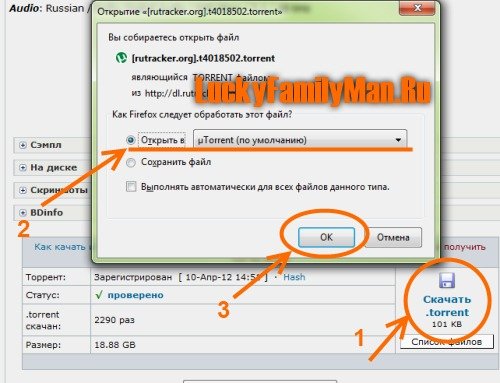
- Если файл не предложил открыть его нужной Вам программой, его можно сохранить и запустить обычным образом (двойным щелчком по торренту), в результате чего повторите тоже действие, если бы нажали “ОК” в предыдущем окне.
- В следующем окне Вам будет предложено место, куда можно скачать файлы. Кроме того, в этом окне Вы можете установить для данного файла метку (например: Фильмы), а также, если файлов в раздаче несколько, то можете скачать не все файлы, а только те, что Вам потребуются. После всех действий нажмите на кнопку “ОК” и торрент начнёт загрузку.
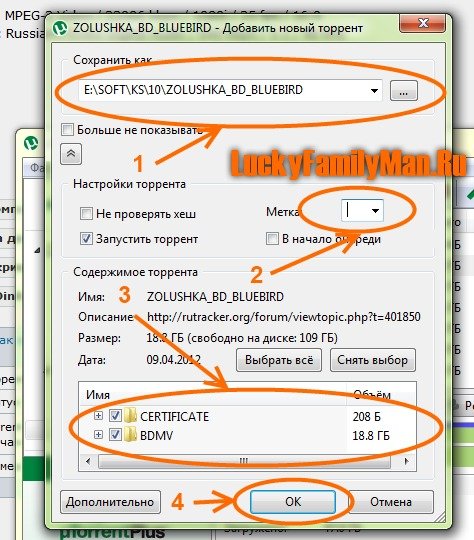
Особенности работы торрента
Следует понимать, что загрузка происходит с других компьютеров, а не с сервера, поэтому для старта загрузки торренту потребуется несколько секунд, чтобы сориентироваться, у каких компьютеров открыт доступ для загрузки файла. Не стоит переживать, если скорость загрузки не постоянная, у большинства провайдеров бывают сбои и скорость загрузки может быть нестабильной, и во время просмотра страниц это не заметно, а вот при постоянной загрузке это сразу видно. Кроме того, учитывайте то, что некоторые компьютеры могут выключаться, добавляться новые личеры, а значит и скорость будет делиться.
Если скорость совсем таки-низкая, то проверьте настройки программы, и уберите ограничение трафика, а также проверьте скорость своего Интернет-канала. Если же это явление к работе Вашего Интернета не имеет никакого отношения, можете отписаться в раздаче на трекере и попросить прибавки скорости. Делается это для того, чтобы люди, которые раздают эту раздачу, увидев сообщение, убрали ограничения или просто включили торрент.
Принцип работы протокола BitTorrent построен таким образом: я – тебе, мы – ему. Если связь будет только односторонней, к примеру, Вы будете только закачивать, но не раздавать, тогда вся структура и мощь трекера рухнет, поэтому была придумана система рейтинга, которая позволяет не только скачивать, но и обязывает раздавать. Если Ваш рейтинг падает ниже чем 0,3, т.е. Вы скачали в несколько раз больше, чем отдали, то теперь Вы не можете скачивать с данного трекера. Чтобы такого не происходило, следует после загрузки файла оставлять его в своем компьютере на несколько дней или месяцев (в зависимости от Вашей скорости Интернета и частоты загрузок). Также программу uTorrent следует сделать автозагружающейся, чтобы при включении компьютера, который подключен к Интернету, сразу началась бы раздача. Таким образом, Вам не нужно будет вспоминать о том, какой у Вас рейтинг и можете ли Вы скачать данный файл.
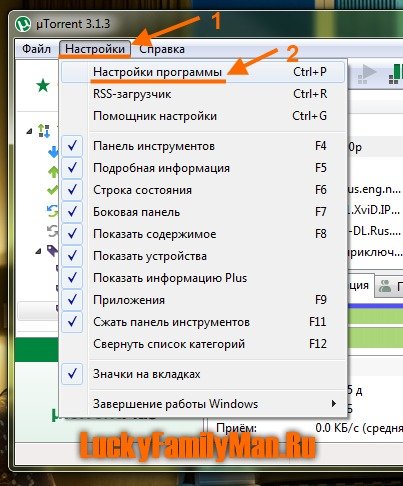
Для включения данной функции Вам необходимо открыть программу, перейти на вкладку Настройки и выбрать пункт Настройки программы, как показано на рисунке ниже:
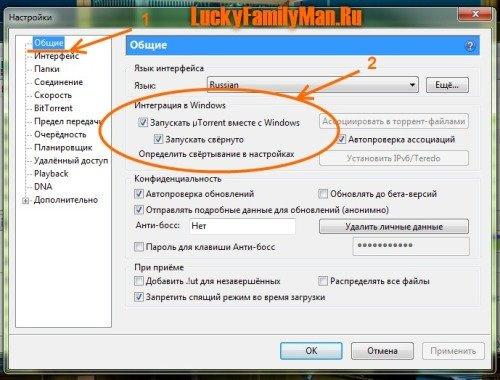
Далее откроется окошко, в котором следует выбрать пункт “Общие” и поставить галочки возле пунктов: “Запускать uTorrent вместе с Windows” и “Запускать свёрнуто”. Запущенная программа в свернутом режиме никогда не будет Вас отвлекать, и позволит раздавать файлы всегда, когда работает Интернет. Для наглядности добавили скриншот:
Как создать торрнет-файл?
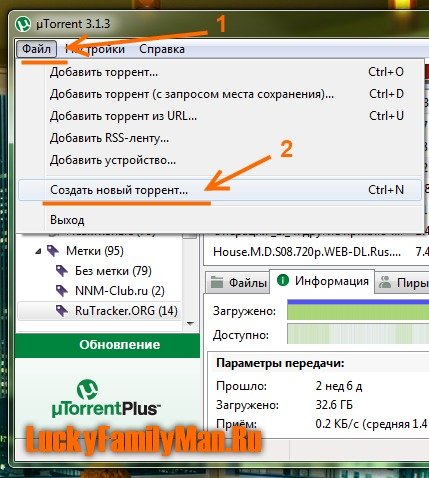
Всё достаточно просто и банально: откройте программу, выберите вкладку “Файл” и в ней выберите пункт “Создать новый торрент…”, как это показано на скриншоте либо просто нажмите Ctrl+N:
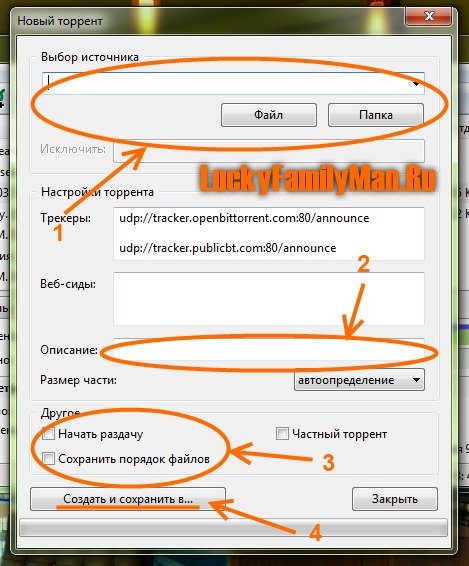
После чего, в открывшемся окне выберите файл или папку, которую собираетесь раздавать. Сделайте короткое описание файла, отметьте галочками “Начать раздачу” и “Сохранить порядок файлов”. Проделав это, нажмите на кнопку “Создать и сохранить в…”, указав куда сохранить торрент, и файл начнёт создаваться.
Созданный файл можете отправлять друзьям и размещать на трекерах. Однако перед тем как размещать на сайтах данный файл, проверьте нет ли уже данного контента на трекере, прочтите правила создания торрент-файлов для трекера, а также не забудьте о правилах оформления раздачи.
Подробный осмотр программы uTorrent
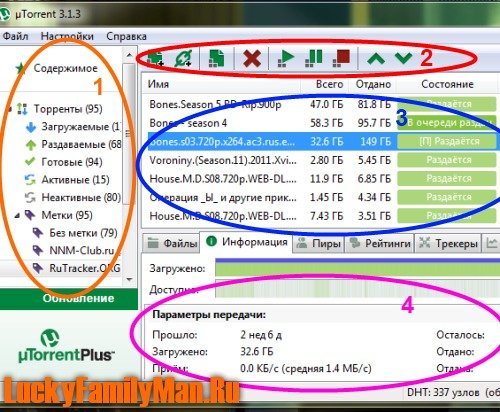
Запустив впервые данную программу можно растеряться, ведь в ней столько окошек и кнопочек, что не совсем понимаешь, где что находится и вообще, куда можно нажимать, куда нельзя. В качестве примера мы разделили окно программы на 4 зоны, каждую из которых постараемся описать!
1-ая зона. Представляет собой список групп, на которые делятся торренты (загружаемые, раздаваемые, готовые, активные, неактивные и метки). Метки Вы можете создавать и удалять самостоятельно, кроме того, можно назначать для разных файлов-торрентов свои метки. В моем случае я создал две метки, они имеют названия сайтов, откуда были скачены файлы. Вы можете вместо адресов делить все файлы на категории, к примеру: фильмы, музыка, сериалы, книги и т.п. Нажав на любую из меток или групп, Вы в третьем окне сможете увидеть список файлов, относящихся к этой метке или группе.
2-ая зона. Данная зона представляет собой список основных функций в виде кнопок. При помощи них Вы можете добавить торрент в загрузку, создать или удалить его. Также можете запустить, приостановить или полностью остановить загрузку выбранных файлов.
3-ая зона. Это самая основная зона. В ней отображается основная информация по загружаемым файлам, их состоянию и скорости загрузки или отдачи. Кроме того, в данном окне отображены имена загружаемых файлов, оставшееся время загрузки, рейтинг файла и метка. В этом окне может отображаться ряд других данных, однако Вы их можете добавить сами, кликнув на поле “Имя” правой кнопкой мыши.
4-ая зона. В ней содержится вся дополнительная информация о загружаемых объектах. Здесь можно увидеть: файлы, которые будут загружены; информацию о скорости и об объеме загруженной информации; количество пиров и их адреса; рейтинги файлов с комментариями других пользователей; трекеры, работающие с данным файлом, а также график скорости загрузки и отдачи файлов.
Полезные советы по работе с торрент-программой
Кроме обычного описания программы, мы бы хотели дать свои личные рекомендации по работе с торрентами.
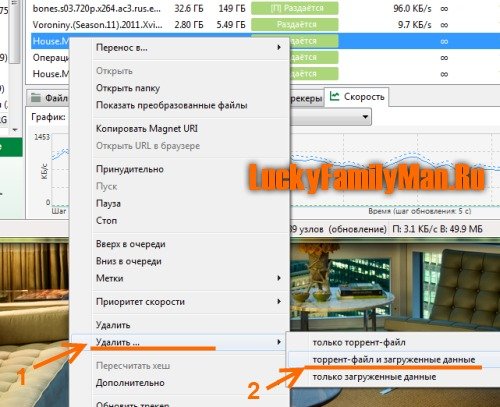
- Чтобы полностью удалить торрент и загруженные файлы, Вам необходимо кликнуть правой кнопкой мыши по выбранному файлу в третьем окне программы и выбрать пункт “Удалить…”, в нём выбрать “торрент-файл и загруженные данные”. После чего очистить корзину компьютера.
- Если свободного места на компьютере нет, и Вы хотите удалить какой-нибудь файл, загруженный с торрента, то начинайте удалять с тех, которые отдали меньше всего гигабайт (кроме новых, если только они не особо популярны). Дело в том, что этот файл либо уже не популярен, либо был заменен другим, поэтому смысла держать файл и торрент – нет.
- Старайтесь загружать все файлы с трекеров в одну папку, назвав ее, к примеру, “Торренты”, а в ней создайте подпапки (фильмы, игры, музыка и т.д.). Такая организованность поможет Вам быстрее находить важные для Вас файлы. Кроме того, когда весь жесткий диск будет переполнен информацией, Вы сможете без проблем определить, какие папки занимают больше места.
На этом, пожалуй, всё. Если у Вас всё же остались вопросы – можете смело задавать их в комментариях, а мы с удовольствием на них ответим!
Как пользоваться торрентом
Для начала необходимо скачать и установить клиентскую программу. Через неё будет проходить весь процесс получения и раздачи фрагментов скачанных файлов другим участникам, которые на тот момент будут также участвовать в процессе. Если увас нет торрент-клиента, вы можете скачать русскую версию uTorrent с нашего сайта по этой ссылке. Далее устанавливаем на тот раздел жесткого диска, где у вас не установлена операционная система.
Программа имеет достаточно много настроек, и с первого раза новичку сложно разобраться. Правильная настройка торрент-клиента – это залог высокой скорости скачивания и отдачи файлов, получение высокого рейтинга на торрент-трекерах, стабильная работа uTorrent на различных скоростях и компьютерах и еще много всего другого. Если вы никогда не пользовались подобными утилитами рекомендуем начать работу с настройками по умолчанию.
Поиск .torrent файла
Для чего необходимо найти торрент-файл? Подобно нужде в URL, например http://www.utorrent.info, чтобы перейти к содержанию сайта и скачать контент, .torrent файл необходим для загрузки контента, доступного через BitTorrent.
Поиск с помощью вашей любимой поисковой системы и присоединение слова торрент в запросе обычно творит чудеса в поиске и в итоге выдаст вам достойные результаты. Кстати, некоторые браузеры после скачивания файлов самостоятельно предлагают запустить файл через программу torrent.Но все ровно, есть вероятность, что файл так и не найдется.
Так же есть специальные утилиты для торрент-файлов, такие, к примеру, как, H.A.L. (Has Any Link). Так же вы можете получить его от друга или каким-то другим образом.
Многие веб-сайты предлагают .torrent файлы как единственный способ скачивания файлов, доступных через этот веб-сайт. Для многих пользователей сети торрент-ресурс кажется чем-то сродни библиотеки файлов или большого склада, где фильмы, игры и музыка рассортированы и разложены по стеллажах и коробках. Реальная картина не имеет с этим ничего общего. Сайты, содержащие файлы *.torrent, как правило только хранилища *.torrent файлов, и, как правило, не создают или непосредственно не предоставляют оригиналы файлов. Эти сайты являются либо индекс сайтами либо трекерами. В то время как торент-индекс сайты перечисляют .torrent файлы для загрузки, торрент трекеры лишь координируют толпу. Многие торрент-трекеры функционируют, так же и как индекс торренты, перечисляя торренты, что они отслеживают (а иногда и торренты из внешних трекеров).
Скачайте файл при помощи соответствующей кнопки. Торрент-файл сохранится на вашем компьютере в папке загрузок. Торрент-файл имеет специальное расширение — .torrent, а вес его составляет всего лишь около 100 Кб. Эти небольшие файлы содержат некоторый объём метаданных об основном файле.
Добавление торрента в uTorrent.
После того как вы получите .torrent файл, который вы хотите скачать, вы просто импортируете его в клиент.
Есть несколько способов достижения этой цели:
1. Дважды щелкните на файл .torrent (только если файлы .torrent связаны с uTorrent)
2. Перетащите .torrent файл в ваш клиент
3. Выберите пункт главного меню «Файл» (File), затем «Добавить торрент» (Add Torrent…) (или нажмите «Ctrl + O») в клиенте и откройте файл .torrent
4. Если вы знаете, прямой URL к файлу .torrent, но вы не имеете его на вашем жестком диске, вы можете выбрать «Файл» (File), затем «Добавить торрент из URL» (Add Torrent from URL…) (или нажмите Ctrl + U) в μTorrent и введите адрес .torrent файла или magnet-ссылки
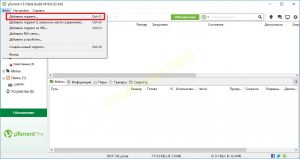
Рассмотрим один из способов подробнее. Жмем на пункт главного меню «Файл» (File) и в выпадающем списке выбираем «Добавить торрент» (Add torrent), у вас откроется проводник Windows, и вам остается только указать файл торрента, который вы только что скачали и сохранили в удобное место.
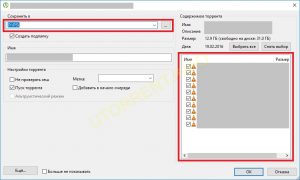
После открытия файла .torrent, скажите клиенту, куда бы вы хотели сохранить содержание торрента. Программа utorrent предложит сохранить его папке, установленной в настройках. Вы можете изменить папку загрузки. Желательно выбирать раздел жесткого диска, на котором не установленная операционная система. Так же, если в загрузке присутствует несколько файлов, у вас будет возможность выбрать те файлы, которые вам нужно скачать, часто это очень удобно. В этом окне можно отредактировать свойства торрента (нажмите «Дополнительно»), выбрать метку, указать и переименовать папку для сохранения, пропустить хеширование и добавить неактивный торрент. Если клиент не начал загрузку автоматически, вы можете начать работу торрента вручную, выбрав торрент в списке и нажав кнопку «Пуск» на панели инструментов, или щелкнув правой кнопкой мыши на торрент и выбрав «Пуск». Программа удобна быстрой скачиваемостью и не мешает заниматься посторонними от скачки делами. Torrent просто сворачивается и не беспокоит в процессе скачки. Остается лишь дождаться завершения закачки.
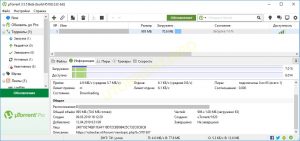
Что делать после завершения процесса скачки Торрента.
После того как программа завершила загрузку, вы сможете открыть файл прямо из окна торрент-клиента, кликнув по загрузке два раза или открыть папку, которую вы указывали при добавлении загрузки в программу. После этого, вы можете удалить работу торрента из клиента, если вы так хотите, но настоятельно рекомендуется, оставить раздачу торрента (загрузка после того как получили все части). Хотя нет правил о продолжительности по времени, на сколько вы должны оставить раздачу, в частности, рекомендуется, что бы вы раздавали тоже количество данных, что и скачали, это известно так же, как достижение коэффициента 1.0.
Этот коэффициент рассчитывается путем деления количества данных, которые вы загрузили, на то количество данных которое вы скачали. Конечно, это технически невозможно для каждого человека в любой толпе достичь коэффициента 1.0, но люди, которые покидают толпу еще до того, как приблизятся к этому коэффициенту, отвергаются в сообществе BitTorrent, и помечаются, как личеры (что несет сильную отрицательную коннотацию). Потому что личеры имеют отрицательное влияние на толпы, некоторые люди прибегают к тактике бдительности и блокируют подключения личеров. Кроме того, частные трекеры могут забанить личеров.
Поэтому, очень важно соблюдать правило элементарной вежливости. После того, как вы полностью закачаете файл, постойте хоть немного на раздаче для того, чтобы другие так же имели возможность насладиться фильмом, игрой или музыкой.
Резюме.
В статье описаны далеко не все возможности приложения. В программе имеется много дополнительных настроек. Вы можете ограничивать скорость загрузки и отдачи файлов, делать расписание для раздачи, включать режим предпросмотра и много другое. Не поленитесь разобраться в дополнительных настройках сами или читайте материал на нашем сайте.
Как пользоваться торрентом
Сегодня самым быстрым способом скачивания больших файлов в сети Интернет является их загрузка через торрент. О том, что такое торрент, и как скачивать файлы с использованием этой технологии, читатель узнает из этой статьи.
Что такое торрент
Абсолютное большинство пользователей Интернета слышали о возможности скачивания разнообразных фильмов, музыки и других файлов в глобальной сети на огромной скорости через торрент. Но далеко не всем известно, что это такое, и как на практике им пользоваться.
Слово «торрент» — это разговорный вариант термина BitTorrent.
BitTorrent (в переводе с английского — «битовый поток») — технология (протокол) передачи файлов через сеть Интернет, обеспечивающая высокую скорость.
Суть этой технологии заключается в следующем. Например, копии одного и того же файла уже хранятся на определенном количестве компьютеров, подключенных к сети Интернет. Все эти компьютеры одновременно передают каждый свою часть этого файла на компьютер пользователя, желающего его скачать.
За счет участия в раздаче большого количества компьютеров достигается высокая скорость скачивания. При этом, нагрузка на раздающие компьютеры остается низкой за счет равномерного ее распределения между ними. Еще до полного завершения скачивания файла, скачиваемый компьютер тоже присоединяется к раздаче этого файла другим желающим (отдает уже полученные части), увеличивая таким образом общее число раздающих компьютеров и скорость всего процесса.
Не трудно догадаться, что скорость скачивания через BitTorrent для каждого конкретного файла может существенно отличаться и зависит от количества компьютеров, участвующих в его раздаче в конкретный момент времени (на практике, от 1 до нескольких сотен раздающих). Ночью раздача некоторых файлов по BitTorrent может вообще прекращаться в связи с выключением пользователями всех раздающих компьютеров.
Как пользоваться торрентом
На первый взгляд может показаться, что пользоваться торрентом очень сложно. Но на самом деле это не так. Настройка процесса взаимодействия всех компьютеров при раздаче и скачивании файлов по этому протоколу происходит быстро и в автоматическом режиме. Пользователю необходимо лишь скачать и установить на своем компьютере специальную бесплатную программу, называемую Torrent-клиентом. Все необходимое она сделает сама. Таких программ существует несколько, но одной из самых простых и удобных среди них является UTorrent:
Кроме установки на компьютере Torrent-клиента, для загрузки файла пользователю необходимо :
— зайти на один из специализированных сайтов;
— найти на нем фильм или другой файл, который нужно скачать (образ диска, архив с компьютерной игрой или др.);
— скачать и запустить на компьютере небольшой файл инициализации загрузки выбранного фильма (т.н. файл метаданных);
— указать место на запоминающем устройстве компьютера, в котором будет сохранен скачиваемый файл.
Найти в Интернете специализированный сайт, через который можно скачивать файлы по протоколу BitTorrent, достаточно просто,используя поисковые системы. Нужно в Гугл, Яндекс или любой другой поисковой системе осуществить поиск по словосочетанию «скачать Torrent», или просто по слову «Torrent». Вы получите огромный список таких сайтов. О том, что такое поисковые системы и как ими пользоваться, читайте в этой статье.
Чтобы было понятнее, как пользоваться торрентом, предлагаю на практике рассмотреть порядок скачивания файла через этот протокол. Перед началом описанных ниже действий необходимо скачать и установить на компьютере программу UTorrent или любой другой Torrent-клиент (см. выше).
В качестве примера автором был взят сайт http://rutor.org. Сделано это не в целях какой-то рекламы, а только потому, что на момент подготовки статьи этот сайт оказался одним из первых в результатах поисковой выдачи Яндекса по слову «торрент».
1. Найти на сайте нужный файл (фильм, музыку или что-то другое) и перейти на страницу, посвященную этому файлу. Файл ищем, используя систему навигации сайта. В качестве примера автором на сайте rutor.org был выбран фильм «Собачье сердце» 1988 г. (адрес страницы файла — http://rutor.info/torrent/149442/sobache-serdce-1988-bdrip-720p-ot-hq-video );
2. На странице файла находим ссылку на загрузку файла инициализации (на сайте http://rutor.org эта ссылка обычно находится в верхней части страницы и очень хорошо видна). Щелкаем мышкой по этой ссылке. В следующем окне выбираем пункт «Открыть в. » ( см. изображение , нажмите на них мышкой для увеличения).
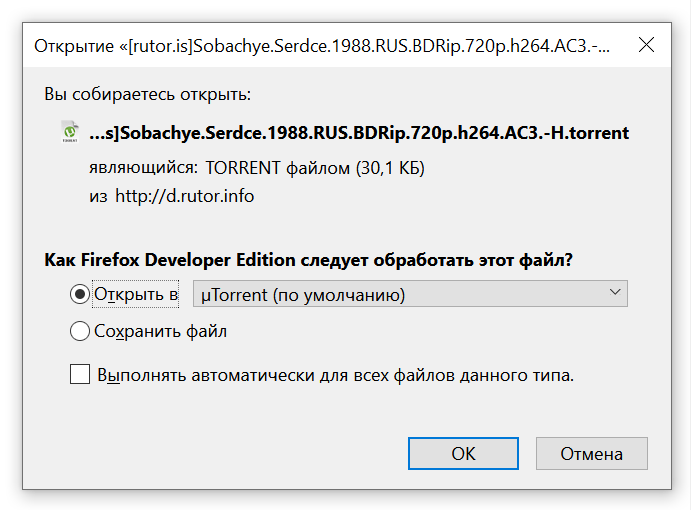
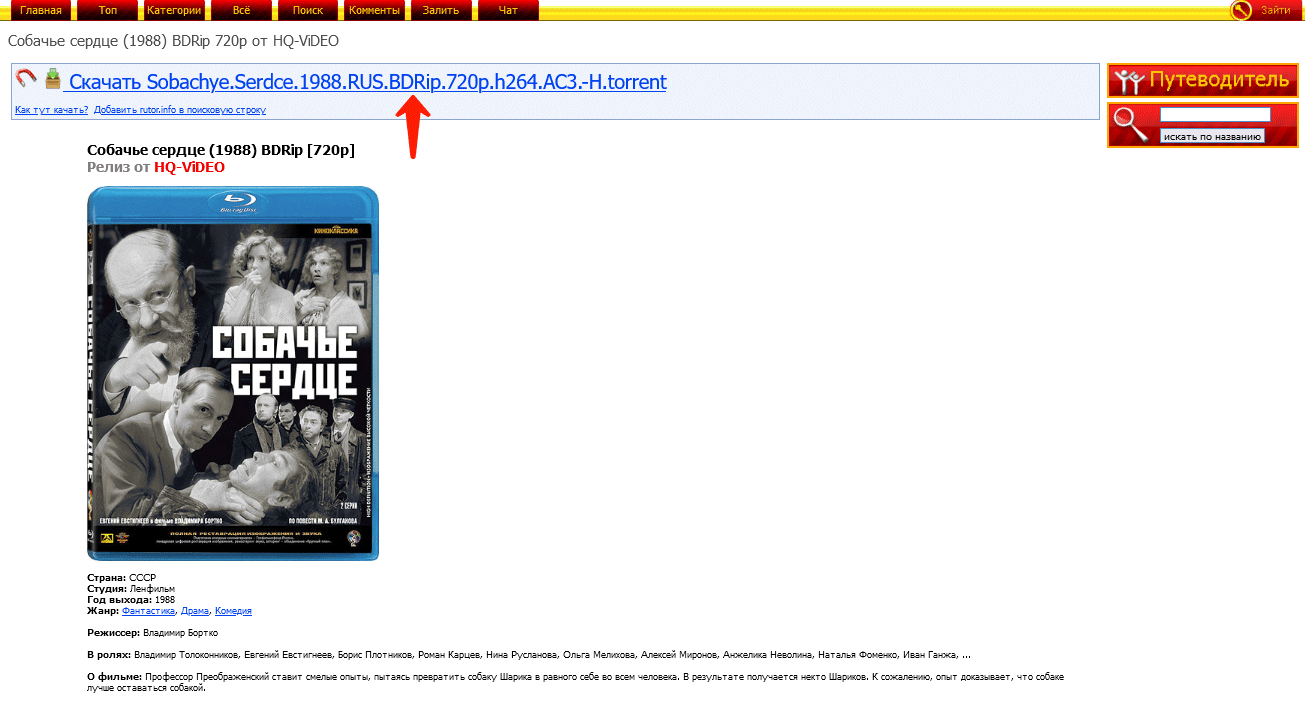
3. После загрузки файла автоматически запустится Торрент-клиент. Откроется окно (в моем случае это программа UTorrent), в котором указываем место, куда будет сохранен скачиваемый файл, и подтверждаем загрузку ( см. изображение ).

4. Ждем завершения загрузки. Весь процесс можно контролировать в окне программы ( см. изображение ). В случае необходимости, процесс можно приостановить или прервать.

Некоторые понятия, связанные с BitTorrent
В процессе скачивания и раздачи файлов по протоколу BitTorrent, пользователю желательно понимать значения некоторых специфических терминов.
Пир – это компьютер, который уже получил некоторые части скачиваемого файла от других компьютеров, участвующих в раздаче. Продолжая получать остальные части файла, пир раздает другим скачивающим компьютерам уже имеющиеся у него части.
Сид (или сидер) – компьютер, который полностью завершил загрузку какого-то файла и участвует только в его раздаче.
Лич (или личер) – компьютер, который осуществляет только скачивание файла и не участвует в его раздаче. Это может быть как компьютер, на котором пока еще отсутствуют необходимые части этого файла, так и компьютер, на котором раздача искусственно отключена. Во многих BitTorrent-сетях «злостные» личеры блокируются.
Важно. Через Торренты очень часто распространяются «пиратские» файлы. Скачивая через Торрент и, соответственно, участвуя в раздаче какого-то нелегально распространяемого файла (пиратская копия компьютерной игры, снятый на камеру в кинотеатре фильм и т.д.), пользователь, по сути, участвует в правонарушении. В США уже были случаи привлечения лиц к ответственности за подобные действия. Будьте внимательны.
Изложенная выше информация о технологии BitTorrent является упрощенной и дает общее понятие о процессе пользования торрентом. Тем не менее, ее вполне достаточно для успешного скачивания файлов.

НАПИСАТЬ АВТОРУ
Торрент — инструкции по использованию
 На этой странице будут собраны все статьи и инструкции с сайта remontka.pro, имеющие отношение к скачиванию с торрентов, торрент-трекерам, тому, что такое файлообменная сеть Bittorrent и как ею пользоваться.
На этой странице будут собраны все статьи и инструкции с сайта remontka.pro, имеющие отношение к скачиванию с торрентов, торрент-трекерам, тому, что такое файлообменная сеть Bittorrent и как ею пользоваться.
- Что такое торрент и как им пользоваться — инструкция для начинающих пользователей о том, что такое файлообменная сеть Bittorrent, что такое торрент и трекер, а также торрент-клиент.
- Как скачивать через торрент на Android
- Как качать с торрента — пример использования — наглядный пример использования торрента для скачивания нужной информации из Интернета.
- Как убрать рекламу в uTorrent — подробная инструкция с двумя способами отключить рекламу в торрент-клиенте uTorrent
- Поиск торрентов — о том, как эффективно и быстро найти нужные торрент-трекеры с необходимыми файлами для скачивания.
- Торрент-клиенты — обзор программ для работы с файлообменной сетью Bittorrent.
- Как установить игру, скаченную из Интернета — наиболее часто возникающий вопрос у начинающих пользователей.
- Как установить игру ISO — об установке игр из образа диска в формате ISO.
- Как открыть ISO — об открытии образов дисков — одного из наиболее популярных форматов в торрентах.
- Чем открыть файл MDF — об открытии еще одного распространенного формата файлов.
14.12.2015 в 15:23
Rutracker.org заблокировали. Я честно говоря, ни чего в этом не понимаю. Подскажите пожалуйста, если это не противоречит Вашей этике, как это хозяйство преодолеть. Спасибо!
15.12.2015 в 11:00
Татьяна, тут дело не совсем в этике, но подробной информации не дам. Дам такую: задайте свой вопрос гуглу и вы найдете сразу много ответов на него, включая инструкцию от самого rutracker. Если вдруг инструкция не открывается, нажмите справа от ссылки на нее стрелочку вниз там изображенную, выберите пункт посмотреть сохраненную копию и подождите пока она загрузится (это обычно дольше, чем открытие простой страницы).
14.12.2015 в 16:29
Добрый день! Есть вопрос по торренту! Скачивал игру (занимает достаточно большой объем около 60ГБ) прошло 22%-комп сам перезагрузился и выскочил синий экран. Сколько раз не пробовал все равно не получалось… та же проблема… Перезагрузился, запустил торрент файл проверяется буквально пару минут и опять перезагрузка. Поставил скачиваться другую игру, меньшего объема, около 15гб — все ок! Это проблема в торрент файле или ПО? Установлена Windows 10
15.12.2015 в 10:56
С местом на диске, куда качается, все ок? Других идей нет. Ну можно еще ту же игру с другой раздачи на другом трекере попробовать, но не думаю, что причина в этом.
22.03.2020 в 18:28
У меня было подобное — винт, на который велось скачивание был старый с бэд секторами. указал программе скачивать на другой носитель — прекрасно скачалось и комп не перегружался. но только так я узнал что пора менять винчестер.
13.10.2016 в 10:03
какой программой скачиваете? в настройках есть ограничения по размеру скачиваемого файла? а сам жесткий диск проверяли? быть может дело в жестком диске?
07.02.2017 в 16:57
Все просто же, запишите код ошибки и загуглите причину.
15.12.2015 в 13:30
С местом все ок! Может быть что проблема с компом? Может вирус?
16.12.2015 в 11:01
Сомневаюсь, но в чем именно проблема не могу понять.
17.01.2016 в 00:49
Дмитрий, как можно с Вами связаться, есть один вопрос.
17.01.2016 в 09:09
Вы уже связались. Также можно в группе в контакте.
17.01.2016 в 00:48
Сергей, у Вас жесткий диск убит, постепенно будет умирать. У меня такая же ерунда, диск разбит на 2 части, системный глюканул. Далее все манипуляции с ним пооводил, проверку с исправлением, дефрагментацию, форматирование. Все проходило до бесконечности. Пришлось изолировать его и создать из части логического системный. Сейчас работает, но иногда синий экран, лечится проверкой диска с исправлениями, но ненадолго. Если будете его менять, то покупайте SSD.
31.01.2016 в 08:26
здраствуйте дайте мне ответ пожалуйста, на рабочем столе и во всех папках вышел значок торрента, и когда заходишь пишет торрент неверно закодирован, а файл не открывает, что делать подскажите.
31.01.2016 в 08:28
Скорее всего, нарушены ассоциации файлов. Посмотрите вот это: https://remontka.pro/fix-file-associations-windows/
31.01.2016 в 08:51
Ничего не получается, пробовал по вашим примерам ,папки так же не открывается, у меня windows 7, а если удалить торрент?
31.01.2016 в 08:52
Да, можно попробовать тоже.
31.01.2016 в 08:58
не удаляется торрент, зашел в прог. и компон. нажал удалить а там — «подождите пока завершится удаление или изменения программы», и что это значит? это уже целый день так выходит
01.02.2016 в 10:02
Попробуйте перезагрузить компьютер в безопасном режиме и попробовать там.
31.01.2016 в 10:01
торрент не удаляется ответье, почему?
01.02.2016 в 09:58
Не знаю. Слишком общий вопрос.
13.02.2016 в 10:51
Добрый день! Не возможно скачать через торрент какой либо файл в Виндовс 10, начинает качать затем резко обрывается и пишет ОШИБКА ТОРРЕНТА, можно ли это исправить?
14.02.2016 в 08:28
Возможно, антивирус или фаервол (брандмауэр Windows) что-то блокирует. Попробуйте их отключить временно и проверить загрузку.
11.03.2016 в 02:29
Здравствуйте Дмитрий , сперва хочу поблагодарить за ваш сайт и проделанную вами работу (в частности в области защиты от вирусов, вы подтвердили мои догадки и верности моего выбора в плане защитных программ, а так же развеяли остатки сомнений), вопрос заключается в том , что давненько слышал про программки которые позволяли сохранить фильмы которые просматривал с онлайн сайтов. если вы про такие знаете может что посоветуете.
11.03.2016 в 07:20
Чего-то конкретного тут не посоветую. Есть всем известный savefrom.net, есть еще масса таких программ, но чтобы прямо рекомендовать — пожалуй, ничего не могу.
14.07.2016 в 13:56
могу посоветовать автору сайта создать тему про HAL – программа-поисковик торрентов бесплатная, скрины и инструкции на сайте у них, очень удобно, встроенный браузер и еще много чего…все можно найти и пиратки винды тоже работает в связке с уторрент.
03.12.2016 в 21:48
Что можете посоветовать? В интернет выхожу через прокси сервер Globax 5 но не через спутник. Любой торрент начинаю скачивать через несколько мегабайт прокси его блокирует, переключаю на другой сервер начинается скачивание, но через какое то время опять блокирует. Сервера в разных государствах. Выключаю инет чищу куки CCleaner ом включаю начинается всё сначала. Инет безлимит, браузером или Download Master ом всё скачивается прекрасно и сколько угодно. Год назад такого не было. Может вы чем то поможете.
04.12.2016 в 09:29
Здравствуйте. Тут ответа дать не могу четкого. Инфы по прокси и ограничениям не нашел, а из идей только то, что с их стороны по протоколам p2p стоят ограничения (но не стоят на обычный http трафик, потому браузером качается).
07.05.2017 в 23:19
убрал рекламу и т.д в настр дополнительно по вашим рекомендациям, всё хорошо, но начало бесить подтверждение при удалении скач торрента, как убрать эту бяку, заранее спасибо!
08.05.2017 в 10:35
Странно.. скорее всего где-то в настройках просто отметку поставили не туда, это где-то там должно быть (где именно посмотреть сейчас не могу, не стоит тут utorrent)
26.10.2017 в 11:27
Есть такая проблема. При загрузке windows открывается utorrent. В настройках программы всё убрано, в автозагрузке windows utorrent нет вообще. Система: Windows 10 1709, Kaspersky free, Adguard.
27.10.2017 в 10:20
а в реестре смотрели тоже? Просто в диспетчере задач на вкладке автозагрузка не все пункты автозагрузки указаны, подробнее — https://remontka.pro/autorun-windows-10/
ну и в планировщик заданий загляните.
28.10.2017 в 10:57
Вроде справился. Загрузился в безопасном режиме и запустил Autoruns64. Utorrent нашёлся и я его отключил. Но есть ещё проблема. Плохо переключается раскладка клавиатуры. Несколько раз приходится нажимать Alt+Shift. Может чего подскажете.
29.10.2017 в 12:57
Win 10? Сочетание клавиш Win+Пробел сразу срабатывает? А Alt+Shift с другой стороны? Может просто одна из клавиш «заезжена»?
15.03.2018 в 01:55
Добрый день, Дмитрий!
Спасибо за отличный сайт!
Не научите ли, как пользоваться торрентом?
Дело обстоит так: мне нужно скачать редкий файл, весящий гигабайт. Скорость отдачи с китайского сайта (а он только там лежит, где я искал) очень низка (один сид, два пира). Добавление свободных трекеров из разных списков ничего не дало — они все не работают — нет соединения. Поиск по хэшу ничего не дал. Подскажите, как настроить qBittorrent на автоматический поиск по всему миру или какие манипуляции и алгоритмы нужно использовать, чтобы повысить скорость и эффективно раздавать всем и качать самому?
15.03.2018 в 07:52
Здравствуйте.
Боюсь, настроек тут как таковых нет. Пути лишь:
1. отыскать другой торрент-файл в других источниках (вдруг у американцев где-то есть), но, видимо, нет, раз уж и по хэшу искали.
2. дождаться загрузки с теми скоростями, что есть….
24.07.2018 в 21:27
Здравствуйте!
Столкнулся с такой проблемой: По окончании загрузки файла, при выходе из uTorrent (именно при выходе, а не закрытии) программа зависает. Ранее бывало такое, но буквально 3-5 сек, а потом uTorrent завершал свою работу. Но последнее время зависает «наглухо» и «ноль эмоций — фунт презрения». Диспетчер задач тоже не завершает процесс. Помогает только перезагрузка системы. Не могли бы Вы подсказать как победить эту проблему? Уже пытался гуглить, но ничего вразумительного не нашел. Система — Windows 7 (64), uTorrenet 3.5
25.07.2018 в 14:45
Здравствуйте. Проверьте жесткий диск на ошибки. Это может быть причиной.
25.07.2018 в 16:37
Спасибо! Запустил через командную строку проверку (sfc /scannow). Ошибок не обнаружено. Проблема осталась. Может есть еще какие варианты?
26.07.2018 в 10:14
Так это вы не диск проверили. Я имел в виду chkdsk
26.07.2018 в 10:47
И это тоже делал. И через проводник (диск-свойства-сервис-выполнить проверку) и через cmd. Все абсолютно в норме. Проблема осталась. Уже и не знаю что может быть.












